Cómo agregar planes de pago "Compre ahora y pague después" a WordPress
Publicado: 2022-04-18¿Desea ofrecer a los usuarios un método de pago de compra ahora y pago posterior en su sitio web de WordPress?
'Compre ahora, pague después' ofrece flexibilidad a los clientes, ya que pueden comprar bienes y pagar a plazos durante un período de tiempo específico. Al mismo tiempo, su empresa recibe pagos instantáneos por el monto total, creando un escenario en el que todos ganan.
En este artículo, le mostraremos cómo agregar planes de pago "compre ahora y pague después" a WordPress.
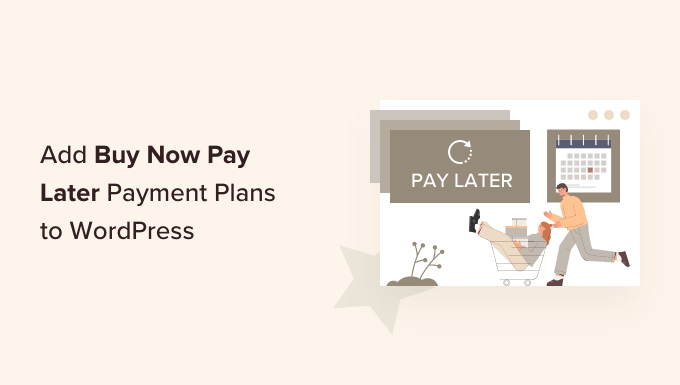
¿Por qué ofrecer planes de pago Compre ahora y pague después?
Compre ahora y pague después ayuda a mejorar las conversiones y el valor promedio de los pedidos en su tienda en línea porque es más fácil para sus clientes realizar una compra.
Con el método de pago Compre ahora, pague después, el cliente tiene la posibilidad de no pagar nada en el momento de su compra en línea o pagar una cantidad muy pequeña por adelantado y luego pagar la cantidad restante con el tiempo.
Hay diferentes tipos de comprar ahora pagar modelos posteriores que puede utilizar. Por ejemplo, los clientes pueden dividir el monto total en 3 o 4 cuotas, o pueden pagar el monto total después de una cierta cantidad de días. Algunos proveedores de pago incluso ofrecen financiar bienes de alto valor o de lujo.
La mejor parte de ofrecer una opción de pago Compre ahora y pague después es que su empresa recibe el pago completo por adelantado y está protegida contra el fraude. Por otro lado, el cliente obtiene la flexibilidad de comprar sus artículos preferidos y pagar cuando sea adecuado para ellos.
Dicho esto, veamos cómo puede ofrecer un plan de pago de compra ahora y pago posterior en WordPress.
Agregar un plan de pago Comprar ahora y pagar más tarde en WordPress
La mejor manera de ofrecer una opción de pago posterior en WordPress es usando WP Simple Pay. Es el mejor complemento de pago de Stripe para WordPress y le permite aceptar pagos en línea sin la necesidad de configurar un carrito de compras.
El complemento viene con un generador de formularios de pago y puede aceptar fácilmente pagos únicos o recurrentes en su sitio web. Con WP Simple Pay, puede agregar Klarna o Afterpay para aceptar pagos de compra ahora y pago posterior.
Solo una nota, necesitará el plan WP Simple Pay Pro porque incluye los métodos de pago de compra ahora y pago posterior. También hay una versión gratuita del complemento que puede probar.
Primero, deberá instalar y activar el complemento WP Simple Pay. Si necesita ayuda, consulte nuestra guía sobre cómo instalar un complemento de WordPress.
Tras la activación, el complemento iniciará automáticamente el asistente de configuración. Continúe y haga clic en el botón 'Empecemos'.
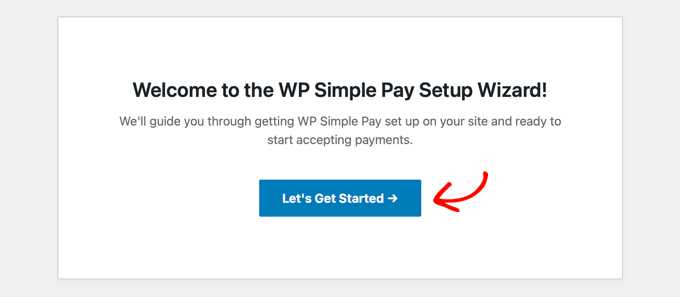
Después de eso, deberá ingresar la clave de licencia. Puede encontrar fácilmente la clave de licencia en el área de cuenta de WP Simple Pay.
Simplemente copie la clave de licencia y péguela en el asistente de configuración. Una vez hecho esto, haga clic en el botón 'Activar y continuar'.
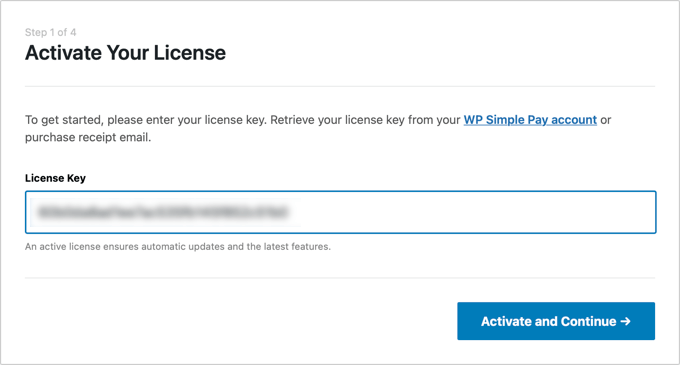
En el siguiente paso, deberá conectar su cuenta de Stripe con WP Simple Pay. Stipe es una de las pasarelas de pago más populares, y cualquier persona con un negocio legítimo puede crear una cuenta de Stripe para aceptar pagos en línea.
A continuación, haga clic en el botón 'Conectar con Stripe' para continuar.
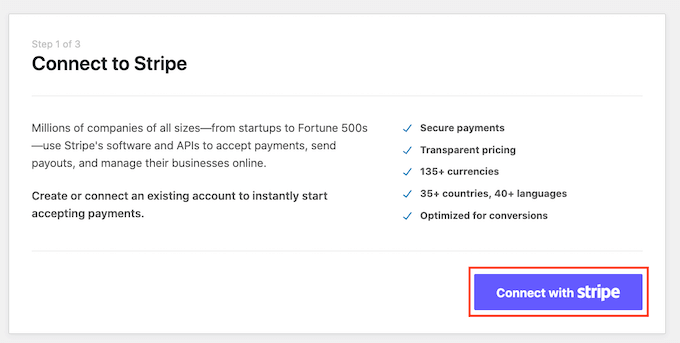
Ahora inicie sesión en su cuenta de Stripe o cree una nueva y siga las instrucciones en pantalla para conectarla con WP Simple Pay.
Una cosa importante para recordar es que Stripe requiere que los sitios tengan encriptación SSL. La mayoría de los alojamientos de WordPress vienen con un certificado SSL gratuito en estos días. Si no tiene un certificado SSL, consulte nuestra guía sobre cómo mover su sitio web de HTTP a HTTPS.
Después de conectar WP Simple Pay con Stripe, el asistente de configuración le pedirá que configure los correos electrónicos. Puede habilitar opciones para recibir notificaciones por correo electrónico de recibos de pago, próximas facturas y notificaciones de pago, e ingresar la dirección de correo electrónico para enviarlas.
Nota : si no recibe las notificaciones, debe consultar nuestra guía sobre cómo arreglar WordPress que no envía correos electrónicos, ya que esto puede ser un problema común.
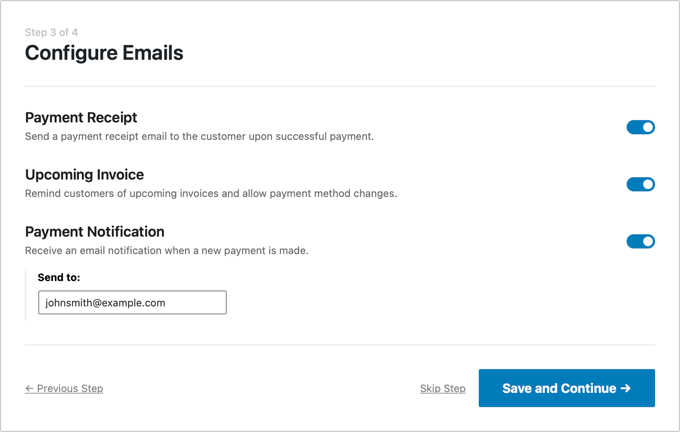
Simplemente haga clic en el botón 'Guardar y continuar' cuando haya terminado.
El último paso del asistente de configuración es crear un formulario de pago. Continúe y haga clic en el botón 'Crear un formulario de pago'.
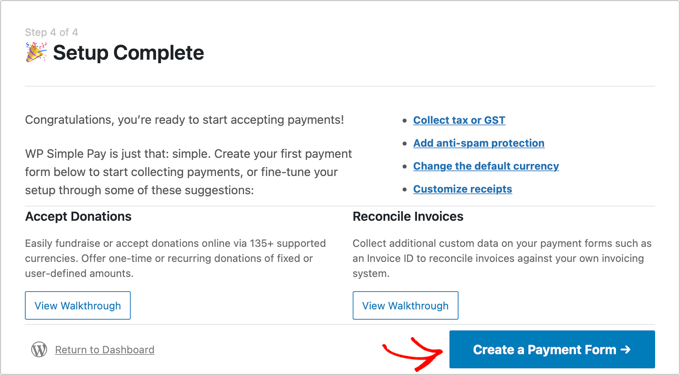
Creación de un formulario de pago Compre ahora y pague después
WP Simple Pay ofrece 2 métodos de pago a través de los cuales puede aceptar pagos de compra ahora y pago posterior, incluidos Klarna y Afterpay/Clearpay.
La elección entre los dos métodos depende de dónde se encuentre y qué método se adapta mejor al tipo de productos que vende. Eso es porque Klarna y Afterpay funcionan en regiones seleccionadas y le permiten vender ciertos productos.
Echemos un vistazo más de cerca y creemos formas de pago para los dos métodos de pago Comprar ahora y pagar más tarde.
Creación de un formulario de pago Comprar ahora y pagar después de Klarna
Klarna ofrece 4 formas en que los clientes pueden comprar ahora y pagar después. Pueden pagar en 3 o 4 cuotas sin intereses, pagar más tarde después de 14, 21 o 30 días, pagar el monto total de inmediato con una tarjeta de crédito u obtener financiamiento y repartir el monto total en varios meses.

El tipo de modelo Compre ahora y pague después disponible para sus clientes dependerá del país en el que se encuentren.
Klarna está disponible si se encuentra en Austria, Bélgica, Dinamarca, Estonia, Finlandia, Francia, Alemania, Grecia, Irlanda, Italia, Letonia, Lituania, Países Bajos, Noruega, Eslovaquia, Eslovenia, España, Suecia, Reino Unido y el Estados Unidos.
Tenga en cuenta que no puede usar Klarna para organizaciones benéficas y políticas, partidos o iniciativas.
Para crear un formulario de pago, puede hacer clic en el botón 'Crear un formulario de pago' en el asistente de configuración o ir a la página WP Simple Pay » Agregar nuevo desde su panel de administración de WordPress.
Ahora, simplemente seleccione la plantilla 'Formulario Klarna (Compre ahora, pague después)'.
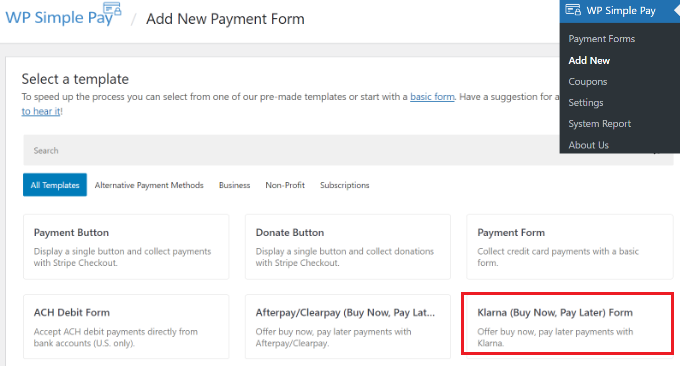
Después de eso, dirígete a la pestaña 'Pago' para agregar precios.
Aquí puede ingresar el monto, cambiar la etiqueta y elegir si acepta pagos únicos o pagos por suscripción.

A continuación, puede ir a la pestaña 'Campos de formulario' y agregar cualquier campo adicional que desee agregar al formulario.
En la sección "Métodos de pago", verá que la opción Klarna estará habilitada. También puede agregar más métodos de pago a su formulario si lo desea.
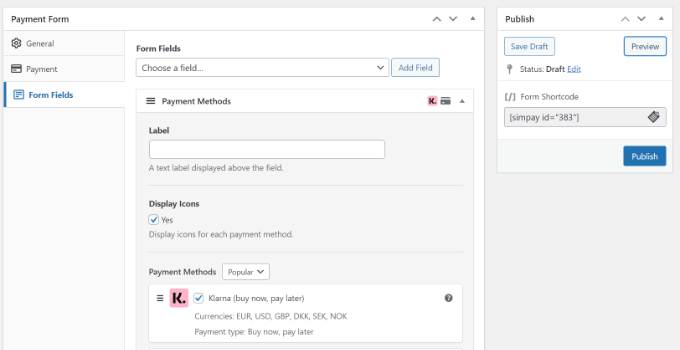
A continuación, puede obtener una vista previa y publicar su formulario de pago.
Después de eso, simplemente agregue el formulario a cualquier página de destino o publicación de blog en su sitio web.
Para hacer eso, simplemente vaya al editor de contenido de WordPress y agregue un bloque 'WP Simple Pay'. A continuación, seleccione su forma de pago Klarna comprar ahora y pagar más tarde en el menú desplegable.

A continuación, puede obtener una vista previa del formulario y publicarlo.
Simplemente visite su sitio web para ver el formulario de pago Compre ahora y pague después en acción.
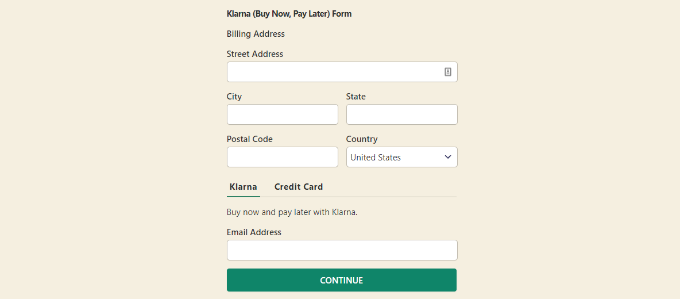
Creación de un formulario de pago Afterpay/Clearpay Buy Now Pay Later
Afterpay/Clearpay es otro método de pago a través del cual puede aceptar pagos de compra ahora y pago posterior.
Afterpay está disponible en Australia, Canadá, Francia, Italia, Nueva Zelanda, España, Reino Unido y Estados Unidos.
A diferencia de Klarna, Afterpay solo permite a los clientes pagar en 4 cuotas. Además, no puede usar el método de pago para vender alcohol, juegos y aplicaciones digitales, donaciones, productos electrónicos, ventas flash, pedidos anticipados y viajes.
Para crear un formulario de pago posterior, puede dirigirse a la página WP Simple Pay » Agregar nuevo desde su panel de administración de WordPress y seleccionar la plantilla 'Formulario Afterpay/Clearpay (compre ahora, pague después)'.
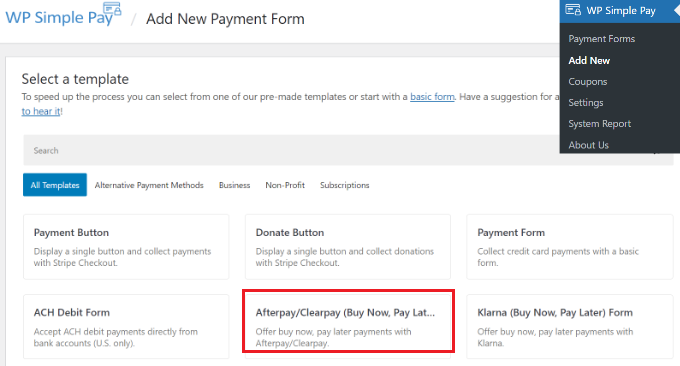
A continuación, puede navegar a la pestaña 'Pago' y configurar sus precios.
El complemento le permite elegir un modo de pago, ingresar una etiqueta, elegir el monto del pago y seleccionar el pago único o basado en suscripción.

Después de eso, puede dirigirse a la pestaña 'Campos de formulario' para agregar más campos de formulario.
También puede verificar que la opción de pago pospago esté habilitada en la sección 'Métodos de pago' y agregar más opciones de pago a su formulario.
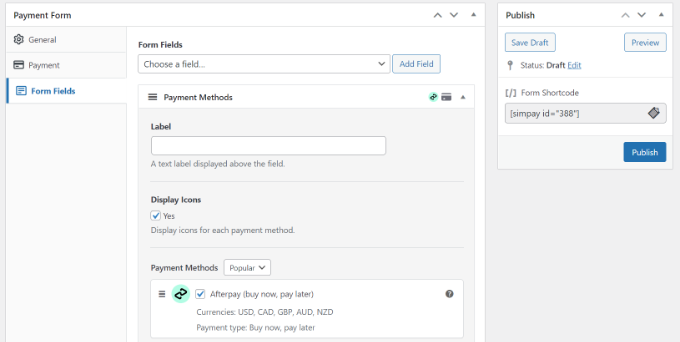
Ahora, continúe y obtenga una vista previa de su pago. Si todo se ve bien, simplemente haga clic en el botón 'Publicar'.
A continuación, puede agregar el formulario Afterpay comprar ahora pagar más tarde a cualquier publicación o página. En el editor de contenido de WordPress, agregue un bloque 'WP Simple Pay' y elija su formulario en el menú desplegable.

Después de eso, puede obtener una vista previa de su página y publicarla.
Ahora visite su sitio web para ver el formulario de pago Afterpay comprar ahora pagar más tarde en acción.
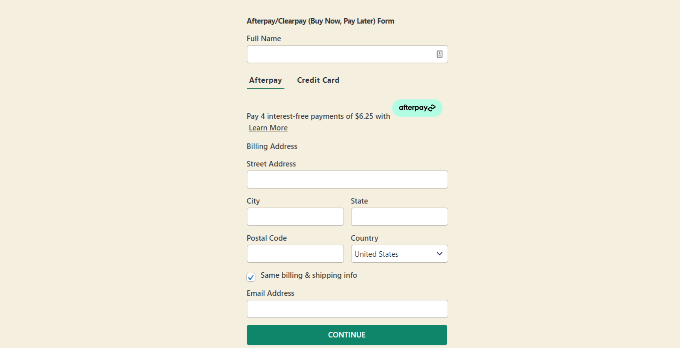
Esperamos que este artículo le haya ayudado a aprender cómo agregar planes de pago "compre ahora y pague después" a WordPress. También puede consultar nuestra guía sobre cómo crear un boletín informativo por correo electrónico y el mejor software de marcación automática para pequeñas empresas.
Si te gustó este artículo, suscríbete a nuestro canal de YouTube para videos tutoriales de WordPress. También puede encontrarnos en Twitter y Facebook.
